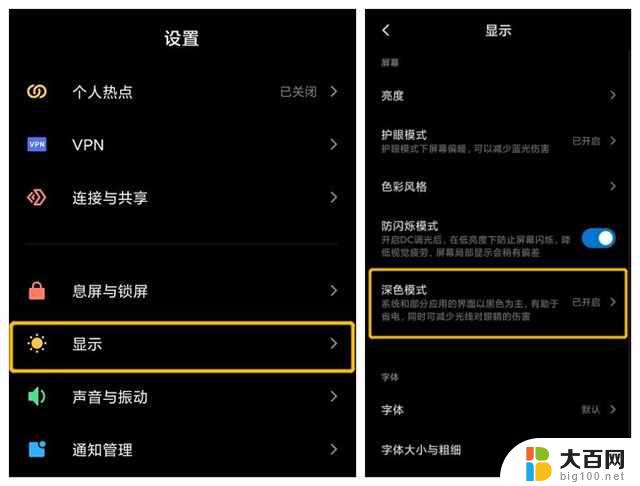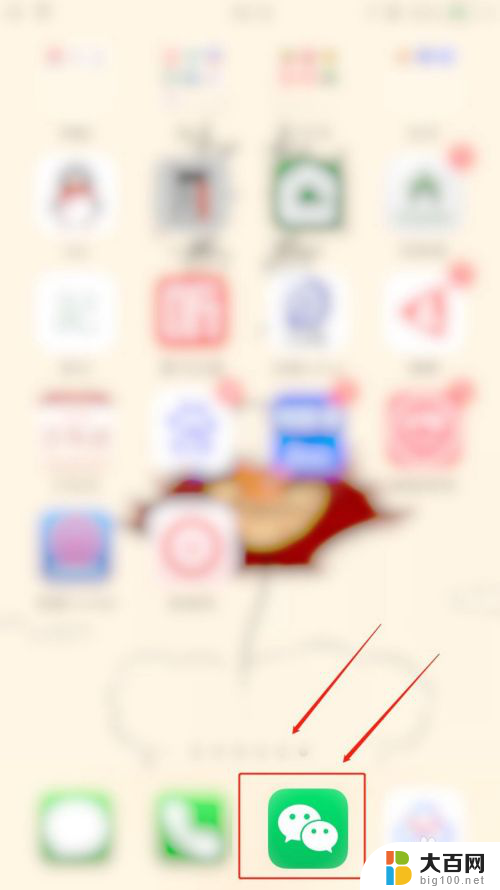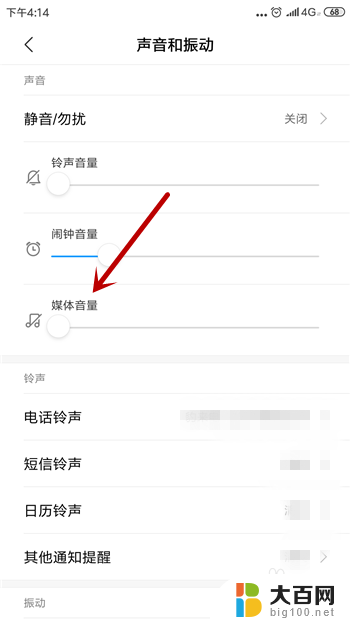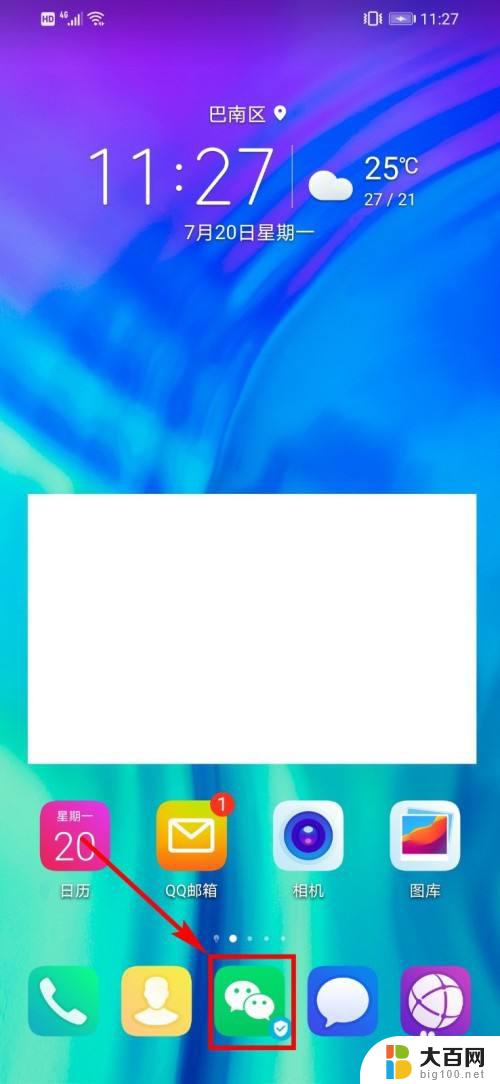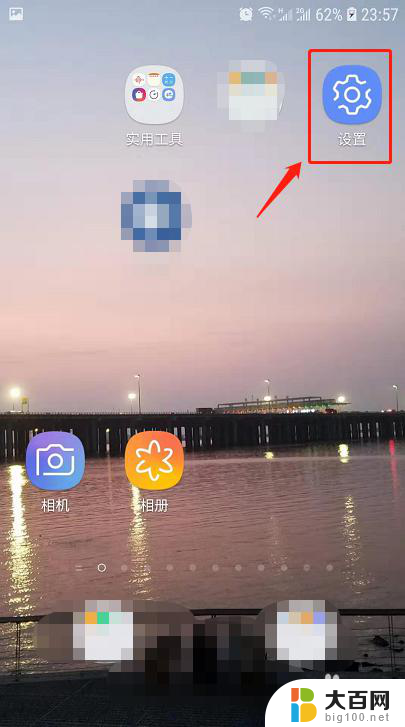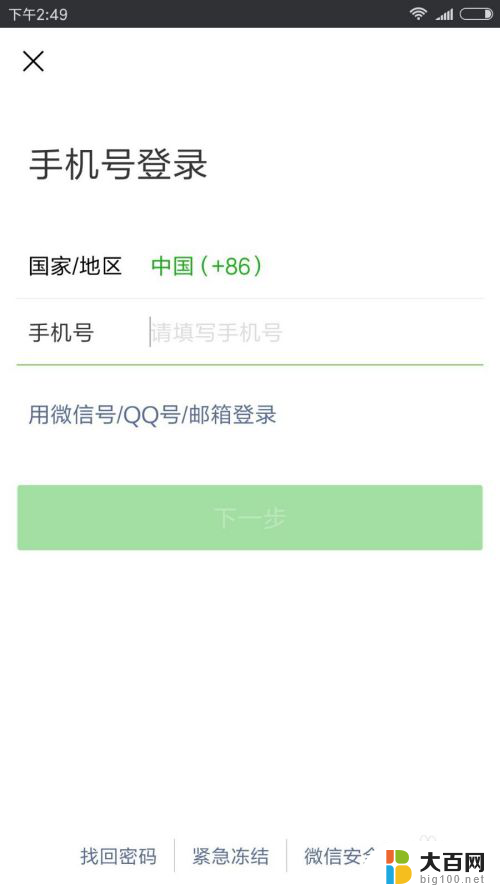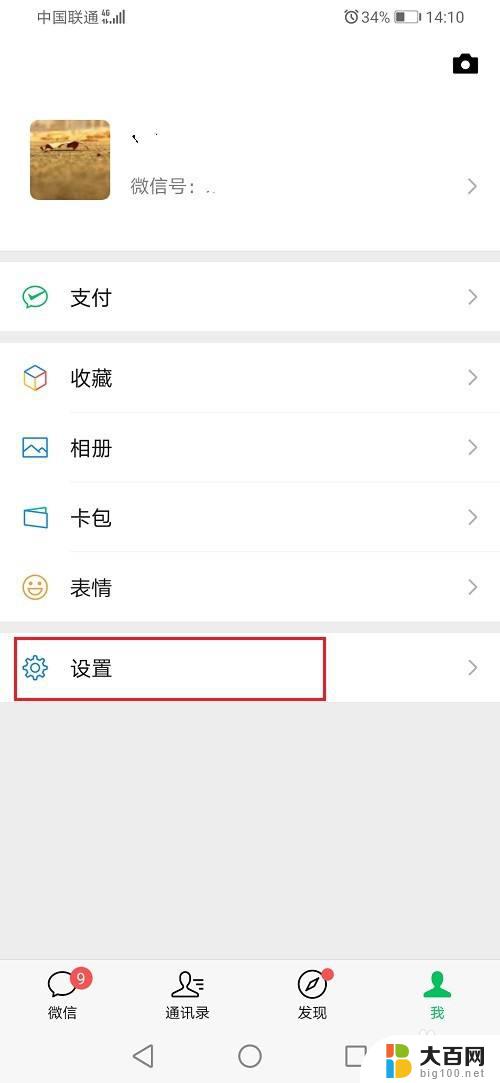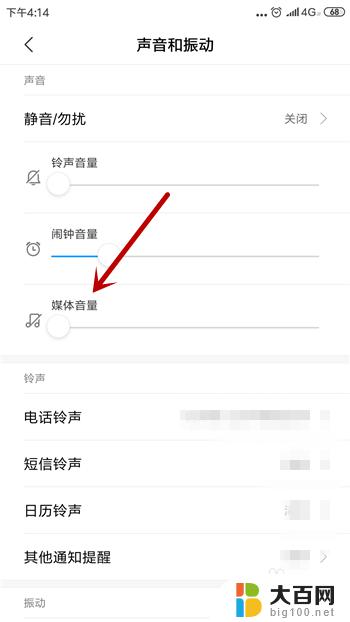微信听不见声音显示耳机模式 微信耳机模式怎么关闭
更新时间:2024-02-06 09:52:20作者:yang
近期许多微信用户反映遇到了一个令人困扰的问题:微信无法播放声音,并且显示为耳机模式,这种情况让用户感到困惑,不知道应该如何解决。实际上微信的耳机模式是由于一些设置问题或者设备故障所引起的。在本文中我们将探讨如何关闭微信的耳机模式,让用户能够正常听到声音,享受微信带来的便利。
具体方法:
1.打开手机上的微信软件。
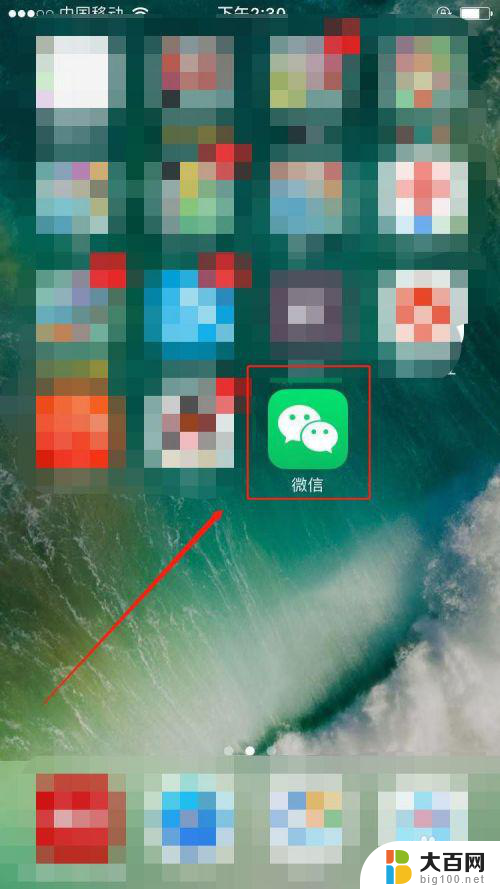
2.进入微信首页后,如果看到首页最上方微信两个字旁边有一个耳朵的图标。说明现在微信是在耳机模式下。
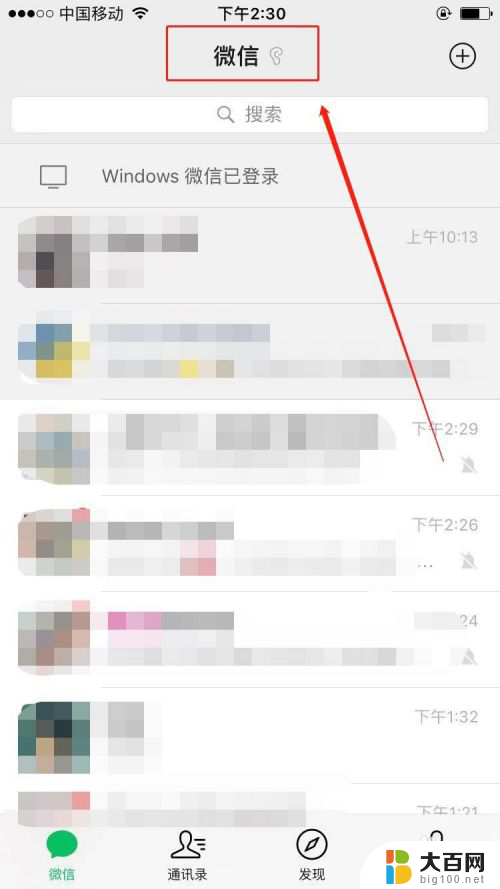
3.选择一个好友聊天窗口,如果好友名称旁边有一个耳机图标。也说明当前微信为耳机模式。

4.接下来看看如何将耳机模式调回来。
点击微信首页下方的“我”,进入个人中心。
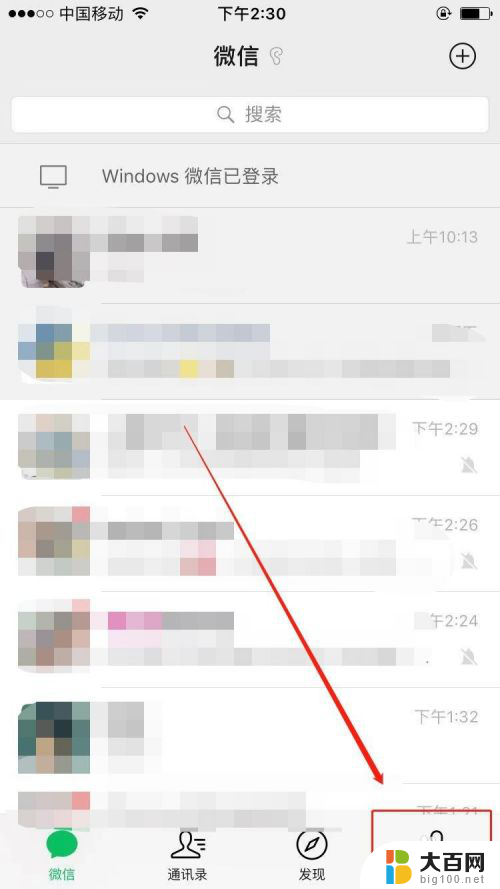
5.在个人中心页面,点击“设置”。

6.进入设置页面后,点击“通用”。

7.接着在通用页面,关闭“听筒模式”右侧的按键。此时耳机模式就关闭了。

以上就是微信听不见声音显示耳机模式的全部内容,还有不清楚的用户可以参考以上步骤进行操作,希望对大家有所帮助。